Možná jste již četli náš seznam základních aplikací pro Linux a další podobné články. Ne každý nástroj vám však pomůže zůstat při používání vašeho systému produktivní.
Každý má samozřejmě jiné preference, jak zvýšit svou produktivitu každý den. Zde vám tedy uvedu několik aplikací a tipů, jak zvýšit vaši produktivitu při používání systému Linux.
Nástroje a tipy pro zvýšení produktivity pro Linux
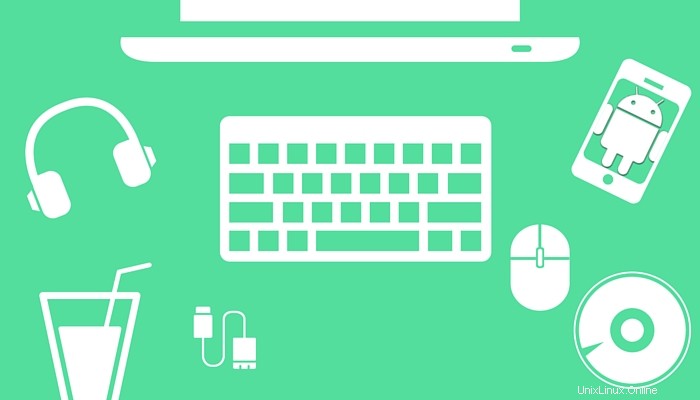
Stojí za zmínku, že není možné vyjmenovat vše užitečné pro uživatele s různými distribucemi a nastavením Linuxu. Proto se v tomto seznamu zaměřuji na řešení, která by měla fungovat pro každého uživatele Linuxu.
Spravujte své úkoly pomocí aplikace Seznam úkolů
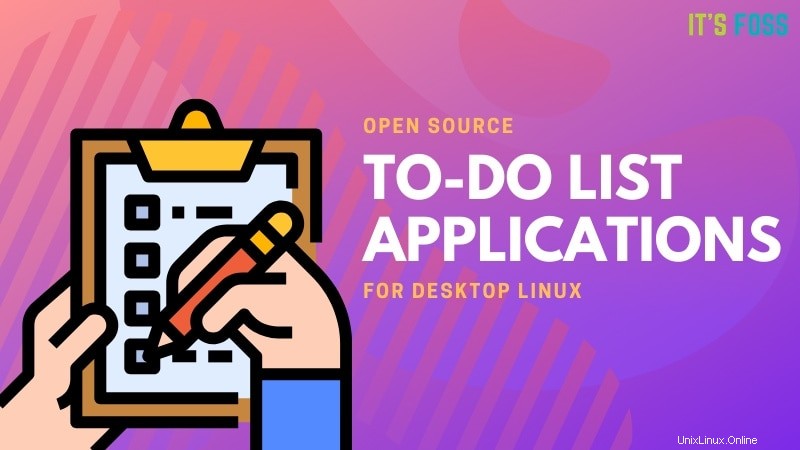
Dobrým produktivním zvykem je vést si seznam úkolů. A když to zkombinujete s Pomodoro Technique, mohlo by to fungovat.
Mám na mysli to, že vytvořte seznam úkolů a pokud je to možné, přiřaďte těmto úkolům určitý čas (termín). Díky tomu budete mít přehled o svých plánovaných úkolech pro daný den. I když nechcete mít pro své úkoly časovač, pomocí seznamu úkolů se můžete ujistit, že nezapomenete, co jste chtěli udělat.
K tomu však potřebujete také dobrou aplikaci na seznam úkolů. Některé z možností, které můžete vyzkoušet, zahrnují Planner a Go for It!
Pokud jste zvědaví, můžete se také podívat na náš seznam nejlepších aplikací se seznamem úkolů pro Linux. V obou případech, pokud ke správě svých úkolů dáváte přednost používání aplikací jako Evernote, doporučuji vám, abyste se také podívali na některé z nejlepších open source alternativ Evernote pro Linux.
Sledujte svůj čas
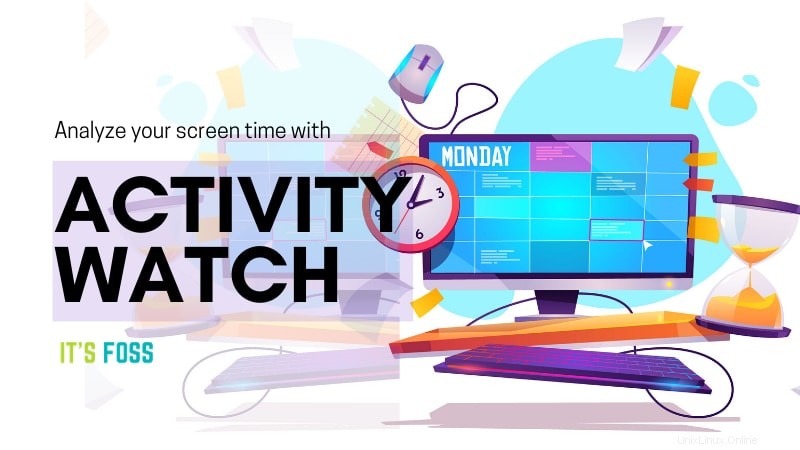
Věřím, že nejlepší způsob, jak zvýšit produktivitu, je mít přehled o stráveném čase.
Samozřejmě může být nepohodlné ručně zapisovat, co děláte za den – ale je snadné sledovat čas strávený na vašem systému Linux.
V případě, že jste to ještě nevěděli, můžete pomocí ActivityWatch sledovat svůj čas na obrazovce a to, co děláte, s podrobným rozpisem vašeho využití.
Doporučuji vám, abyste si přečetli náš článek na ActivityWatch, kde se o něm dozvíte více, získáte statistiky o využití času stráveného na zařízení a naplánujete si jeho vylepšení pro produktivnější den.
Zvykněte si dělat si poznámky
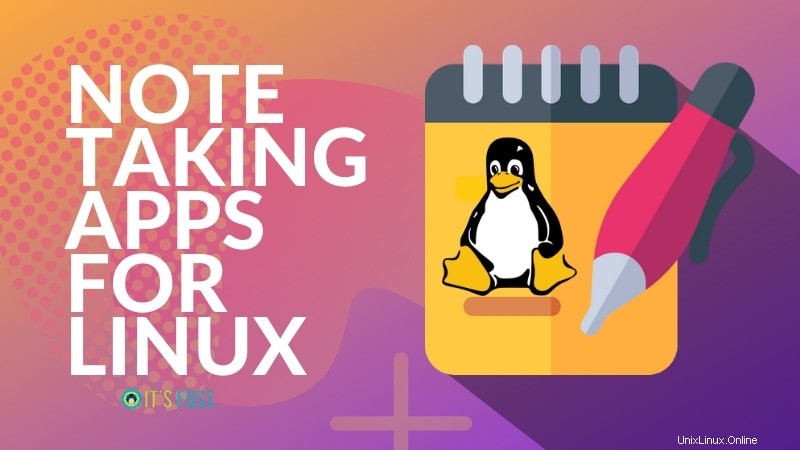
Je běžné, že věci zapomenete, pokud si to nezaznamenáte.
Někdy říkáme – „Ano, budu to mít na paměti“, ale není to vždy tak.
Ale pokud máte ve zvyku používat aplikace na psaní poznámek, vždy se vám bude hodit, když si něco vybavíte, když je potřeba. Nezáleží na tom, zda si jen zaznamenáte něco, co se naučíte, text písně nebo jakýkoli nápad, který vás napadne.
Pro začátek máme úžasný seznam aplikací pro psaní poznámek pro Linux. Mezi mé oblíbené patří Simplenote a Joplin.
Určitě můžete použít starý dobrý předinstalovaný textový editor ve vaší distribuci Linuxu.
Poslouchejte ambientní hudbu
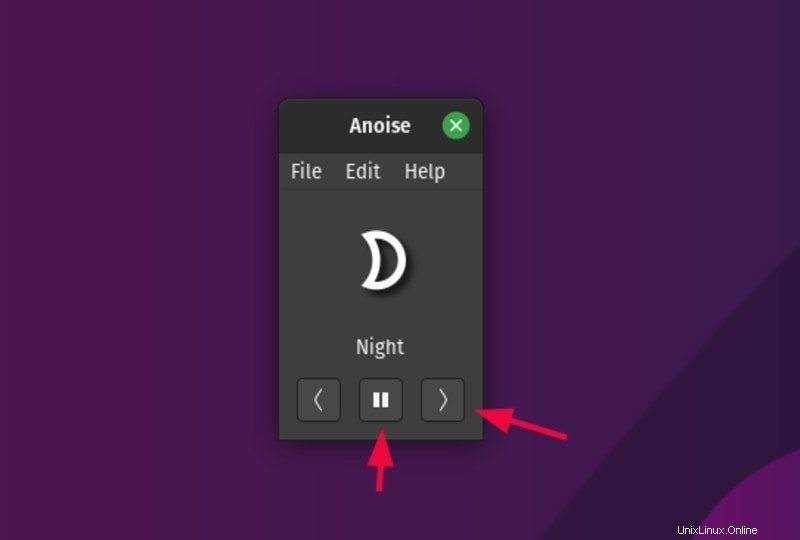
Hudba ovlivňuje produktivitu. Je to veřejné tajemství. Od psychologů po manažerské guru, všichni doporučovali používat okolní hluk, abyste se cítili uvolněně a soustředili se na svou práci. Nebudu se s tím hádat, protože mi to funguje. Nasadil jsem si sluchátka a poslouchal cvrlikání ptáků a foukání větru mi skutečně pomáhá uvolnit se.
V Linuxu používám ANoise player pro přehrávač okolního hluku. Díky oficiální poskytnuté PPA můžete snadno nainstalovat přehrávač Ambient Noise v Ubuntu a dalších distribucích Linuxu založených na Ubuntu. Jeho instalace vám umožní přehrávat okolní hudbu i offline.
Případně můžete vždy poslouchat okolní hluk online. Můj oblíbený web pro online ambientní hudbu je Noisli. Můžete to zkusit.
Použití správce schránky
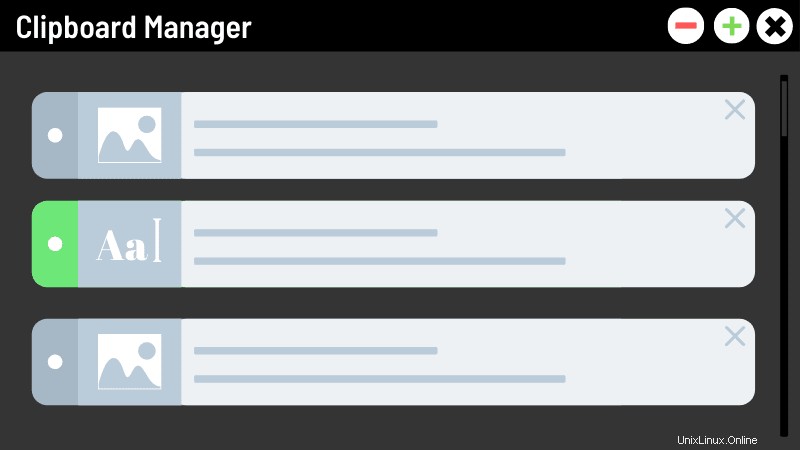
Jsem si jistý, že kopírování a vkládání něčeho je vždy základním prvkem počítačových zkušeností bez ohledu na to, co děláte. Bez CTRL+C a CTRL+V – nedokážu si představit, že bych dělal spoustu věcí.
Ve výchozím nastavení bohužel nemůžete uchovávat historii všeho, co jste zkopírovali. Takže někdy prostě přepíšete to, co jste zkopírovali jako první, a ztratíte něco důležitého – možná heslo, které jste zkopírovali a už si ho nepamatujete?
V takové situaci se hodí správce schránky. Zobrazuje historii věcí, které jste nedávno zkopírovali (do schránky). Text z něj můžete zkopírovat zpět do schránky. Zní to dobře, že?
K dispozici je několik správců schránky. Pro tento účel bych vám však doporučil vyzkoušet správce schránky CopyQ a správce schránky Diodon. Oba jsou aktivně udržovány a lze je nalézt pro různé distribuce Linuxu.
Snižte namáhání očí
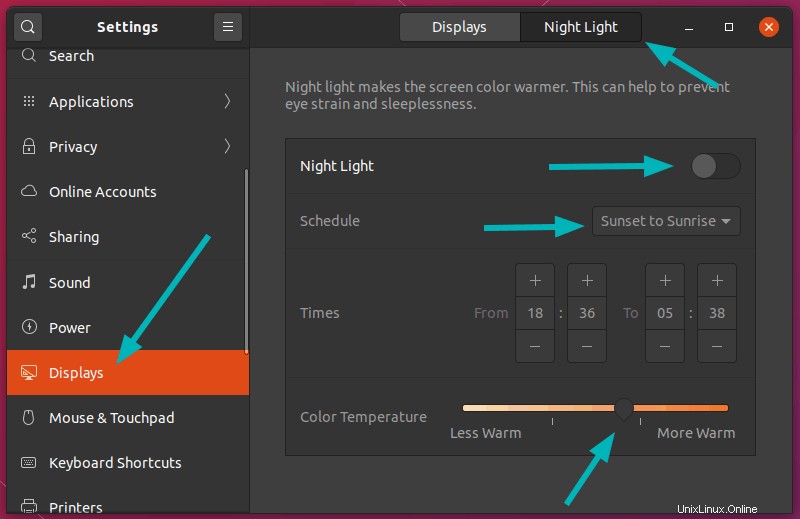
Všimli jste si, že práce na počítačích v noci nebo při vyšším nastavení jasu je únavnější? Zvláště, pokud jste v temné místnosti.
Obrazovky počítačů způsobují větší zátěž pro oči v noci. To ve skutečnosti vede k několika zdravotním problémům, které zahrnují nedostatek spánku.
Naštěstí byste měli ve své distribuci Linuxu najít možnost povolit ve výchozím nastavení noční světlo. Ve skutečnosti je to jedna z prvních věcí, které byste měli udělat po instalaci Ubuntu, a také jedna z věcí, kterou byste měli udělat po instalaci Linux Mint (pomocí Redshift).
V obou případech můžete přímo nainstalovat program s otevřeným zdrojovým kódem, jako je f.lux nebo Redshift, můžete mít lepší práci s počítačem v noci. Redshift najdete předinstalovaný na Linux Mintu. Tyto programy automaticky mění jas obrazovky vašeho počítače v noci a zavádějí žlutý nebo červený barevný odstín, který nahrazuje modré světlo.
Můžete se podívat na jeden z našich článků, kde se dozvíte, jak používat f.lux v Linuxu ke snížení namáhání očí. Můžete také zkusit použít SafeEyes na Linuxu, abyste práci dokončili.
Počkejte – co neustálé procházení webových stránek bez tmavého režimu?
Jasně, můžete povolit tmavý režim pro Firefox nebo některé aplikace – ale většina webů téma tmavého režimu nenabízí.
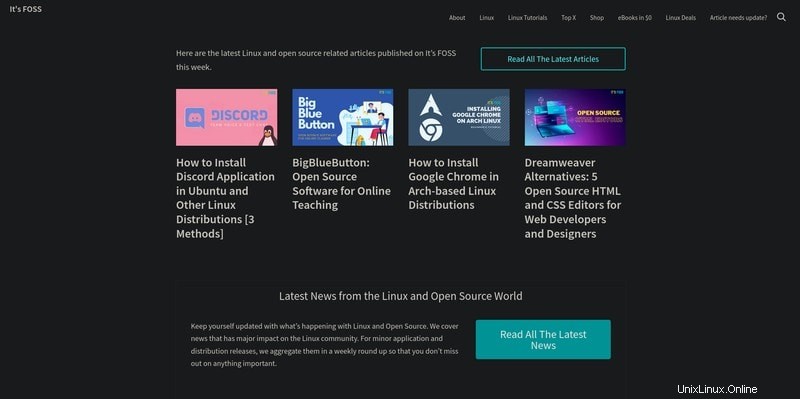
Chcete-li tedy povolit tmavý režim pro všechny webové stránky ve vašem prohlížeči, můžete si jednoduše nainstalovat rozšíření Dark Reader s otevřeným zdrojovým kódem (dostupné pro většinu populárních prohlížečů).
Automatizujte kontrolu pravopisu a gramatiky
Rodilý mluvčí angličtiny nebo ne, vždy můžete udělat překlepy, pravopisné a gramatické chyby. Nejen, že je to frustrující, mohlo by to vést k trapným chybám.
Většina webových prohlížečů a editorů slov má vestavěnou kontrolu pravopisu, ale často neodhalí gramatické chyby.
LanguageTool by byl pro tento úkol skvělou volbou s otevřeným zdrojovým kódem. Nemusí to být lepší než gramatika (celkově) – ale svou práci zvládne. Více o tom můžete také prozkoumat v naší recenzi LanguageTool.
Psejte rychleji, abyste ušetřili čas
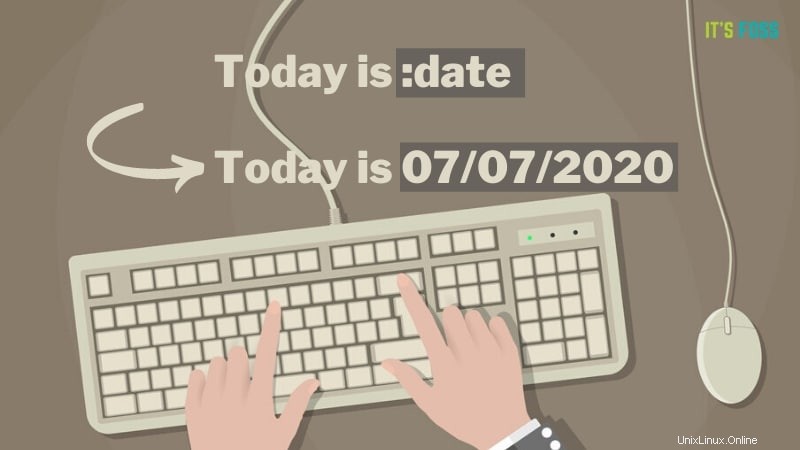
Pokud jste někdo, kdo hodně píše — pár hacků vám ušetří spoustu času. Zvláště pokud při psaní opakujete stejný text.
espanso je open source textový expandér, který funguje rychle a bez problémů (podle mého použití). Můžete ušetřit spoustu času, když nástroj necháte rozšířit běžně používané texty pomocí konkrétních klíčových slov.
Pro začátek vám doporučuji projít si náš článek o espanso, kde se o něm dozvíte více.
Nejenom espanso, ale můžete také ušetřit čas, pokud ovládáte klávesové zkratky.
Doporučuji vám, abyste si pro začátek pročetli několik našich článků o klávesových zkratkách pro Ubuntu, Google Chrome a Firefox.
Získejte ty nejlepší nástroje pro psaní a kódování
Co je nejlepší, záleží na osobních preferencích – ale co když jste nevyzkoušeli nejlepší dostupné možnosti? Aby vám neunikly ty nejlepší nástroje pro psaní a kódování, zmíním se zde o několika nástrojích.
Pokud jste spisovatel, možná se budete chtít podívat na některé open source editory bez rozptylování, jako je Etherpad a některé z nejlepších open source nástrojů pro spisovatele na našem seznamu.
V případě, že jste kodér, možná se budete chtít podívat na nejlepší moderní editory kódu pro Linux a některé z nejlepších textových editorů pro terminál Linux.
Tipy pro terminál

Nebudu vám zde vypisovat všechny linuxové příkazové triky a zkratky, to by byl rozsáhlý seznam. Ale ukážu vám několik hacků terminálu, které můžete použít ke zvýšení vaší produktivity:
- Vyzkoušejte tento seznam linuxových příkazových triků, abyste ušetřili čas v linuxovém terminálu
- Změna časového limitu hesla sudo: Ve výchozím nastavení příkazy sudo vyžadují zadání hesla po 15 minutách. To by mohlo být únavné, pokud pokaždé potřebujete pozvednout privilegia. Chcete-li ušetřit čas, můžete podle našeho stávajícího průvodce změnit časový limit hesla sudo.
- Získejte oznámení na ploše o dokončení příkazu :Mezi IT lidmi je častým vtipem, že vývojáři tráví spoustu času čekáním na kompilaci programů, a není to tak úplně pravda. Ale to má vliv na produktivitu, protože zatímco čekáte na kompilaci programů, můžete skončit dělat něco jiného a zapomenout na příkazy, které jste spustili v terminálu.
- Lepším způsobem by bylo dostávat oznámení na ploše po dokončení příkazu. Tímto způsobem se nebudete dlouho rozptylovat a můžete se vrátit k tomu, co jste měli dělat dříve. Přečtěte si o tom, jak získat oznámení na ploše o dokončení příkazu.
Zabalení
Jsem si jistý, že existuje několik dalších tipů a triků, jak zvýšit produktivitu při používání systému Linux. Možná — pomocí správce obkladů? Nebo konfigurací herní myši?
Dejte mi vědět své nápady a já článek podle toho aktualizuji!
Pokud jste našli tento článek užitečným, sdílejte ho na sociálních sítích, abyste nám pomohli růst!